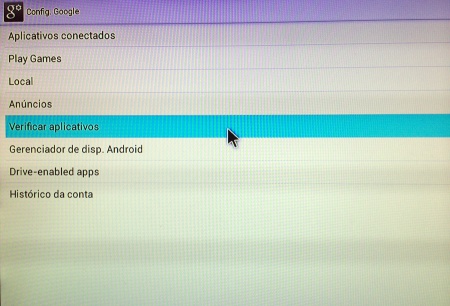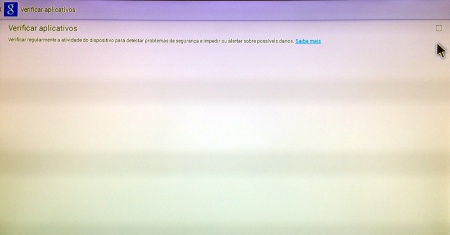Como Fazer Root
Índice
Como fazer ROOT em Androids Mini-PC
Introdução
Este tutorial ensina a fazer root em Androids Mini-PC. Acesso root nada mais é do que ganhar privilégios de administrador (ou super usuário) sobre o sistema operacional Android. Quem usa um Android sem acesso root, fica privado de poder realizar determinadas operações sobre o sistema que precisariam de privilégios de super usuário, que é o caso do Neonews. O dispositivo com acesso Root permite algumas funcionalidades adicionais ao Neonews, como atualizar automaticamente novas versões, desligar e ligar monitor e capturar imagem da tela e enviar para monitoramento, atualizar data automaticamente, entre outros.
Este tutorial deve funcionar na grande maioria dos Androids Mini-PC de mercado. A In9 Mídia já fez root em todos da Rickomagic e Diaotec J22. Em especial, o J22 deve sempre ser feito o root, mesmo que algum aplicativo já informe que ele tenha root.
Passo 1 – Preparação
- Abra um PC com Windows instalado e você precisará fazer dois downloads, conforme demonstrado nos itens a seguir:
- Faça o download do Kingo Android Root, clicando em DOWNLOAD através do site http://www.kingoapp.com/
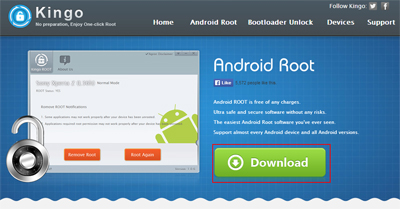
- Faça download dos drivers do rk31sdk no endereço http://www.in9midia.com/download/rk_drivers.zip
- Instale o Kingo Android Root
- Descompacte do rk_drivers.zip em qualquer pasta
Passo 2 – Liberação do Modo Desenvolvedor no dispositivo
- Ligue um mouse ao dispositivo na porta USB
- Ligue outro cabo miniusb na porta OTG do dispositivo a USB de um PC com Windows 7
- Ligue o dispositivo através do cabo de alimentação na porta minusb com a indicação DC-5V
- Quando o dispositivo iniciar, clique em Config (Settings) e vá até a aba “Sobre o Tablet” (About device)
- Clique 7 vezes sobre o item “Número da Versão” (Build number) e aparecerá a aba “Opções do Desenvolvedor” (Developer options)
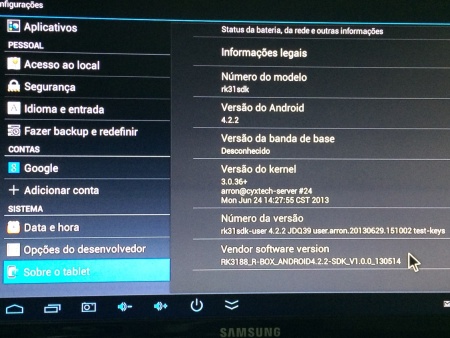
- Vá na aba “Opções do Desenvolvedor” (Developer options) e ative a opção “Depuração USB” (USB debugging)
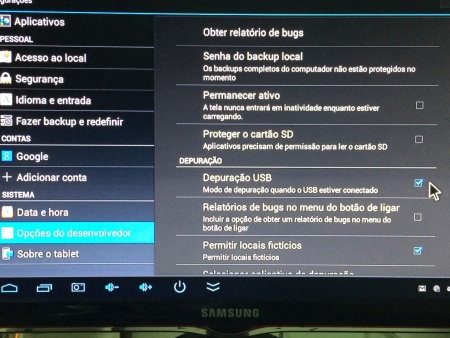
- Feito isso, vá até a aba USB e ative “Connect to PC”. Se já estiver ativado, desative e ative novamente.
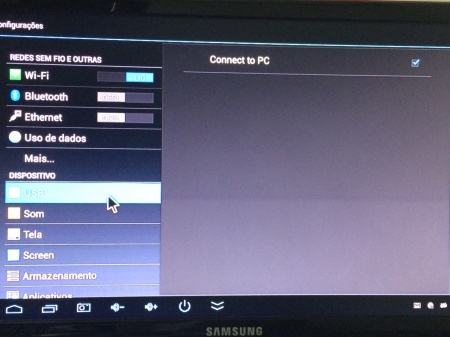
- O Windows reconhecerá imediatamente o dispositivo e tentará instalar o driver USB dele, porém não encontrará (caso seja a primeira vez). Para instalar o driver, vá na pasta onde você descompactou o arquivo rk_drivers.zip e inicie o arquivo “Release_DriverAssitant\DriverInstall.exe” e depois clique em “Install Driver”. Aguarde o processo de instalação e confirme todos os diálogos que aparecer.
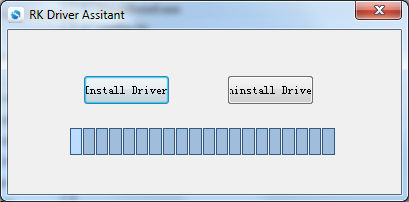
- Clique em Instalar (Install) em todos os diálogos.
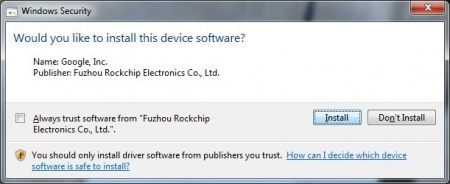
- Depois de instalado o driver, retire o cabo miniusb da USB do computador e ponha novamente para que o Windows possa reconhecer corretamente o dispositivo com o driver instalado.
Passo 3 – Fazendo o Root
- Abra o programa Kingo Android ROOT e espere ele reconhecer o dispositivo (pode levar alguns segundos)
- Clique em ROOT ou Root Again e siga os passos. Passos mais detalhados podem ser encontrados em http://eusouandroid.com/kingo-android-root-melhor-programa-para-fazer-root-em-seu-aparelho/
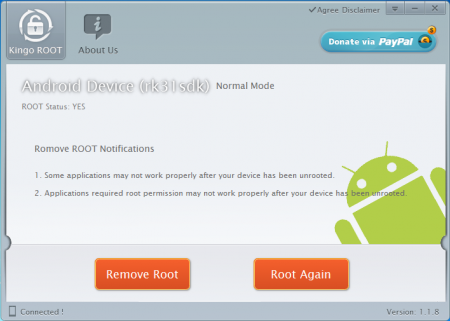
- Depois de feito o ROOT, o dispositivo será reiniciado. Feito isso, você DEVE ir em Config (Settings) e desmarcar a opção “Connect to PC” que marcamos no Passo 2 item 7
- Você DEVE retirar o dispositivo da USB que está conectado ao PC
- Feito os passos acima, vamos liberar ROOT para todas as aplicações. Para isso clique no aplicativo SuperSU que foi criado no seu dispositivo
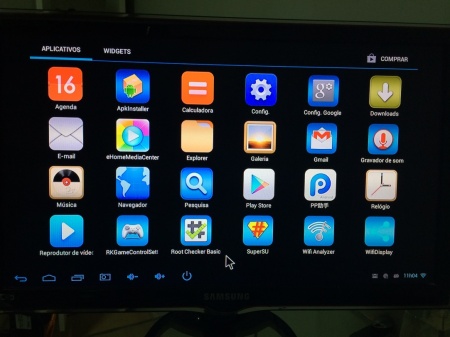
- Vá em CONFIGURAÇÕES (SETTINGS), depois clique em “Acesso padrão” (“Default access”) selecione a opção “Permitir” (Grant) e, em seguida, e desative a opção “Exibir notificações” (Show Notifications) e, por fim, desative a opção "Re-Autenticação".
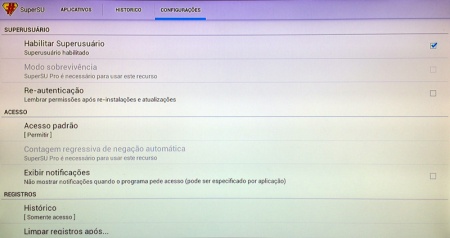
- Pronto. Seu dispositivo está com ROOT e pronto para rodar o Neonews com todas as suas funcionalidades
Passo 4 – Desabilitando Verificação do Google
- Procure o aplicativo Config. Google, clique na opção Verificar aplicativos e desmarque a opção Verificar aplicativos, conforme aa imagema abaixo: